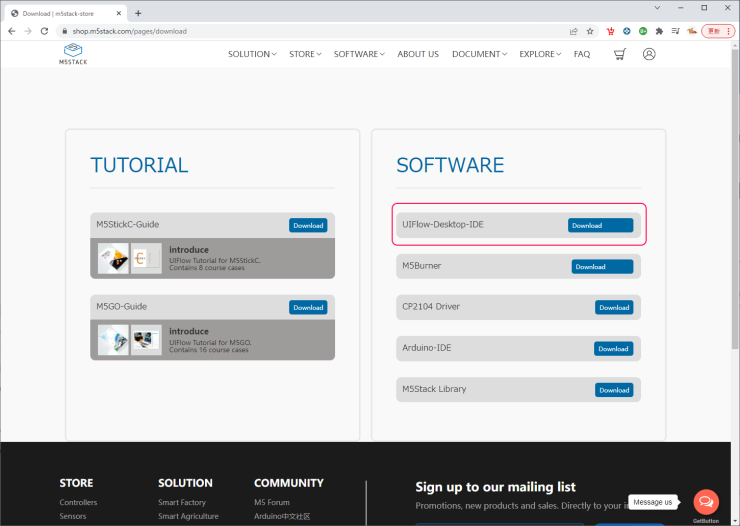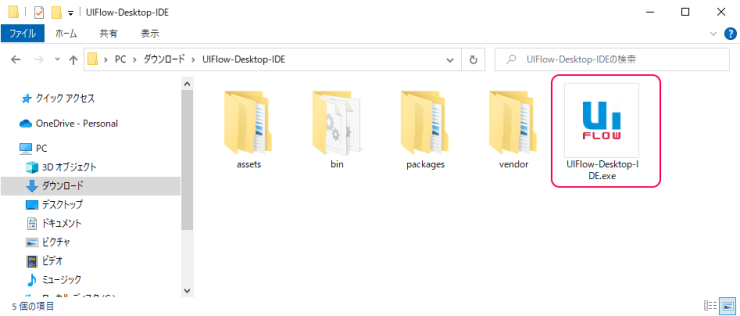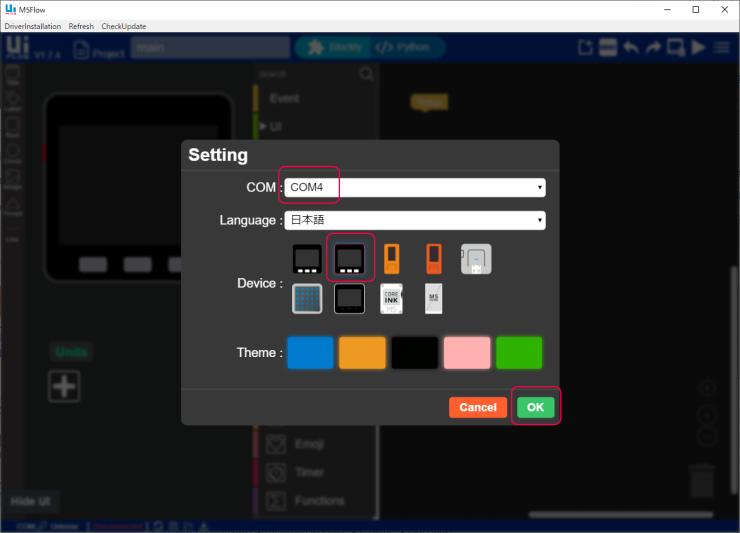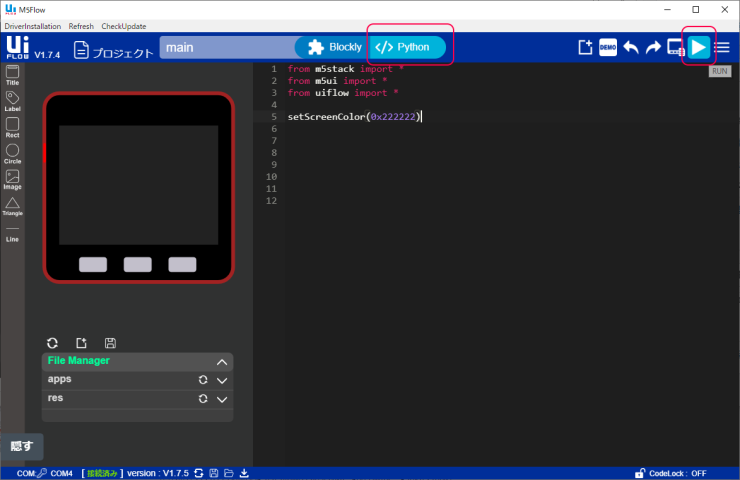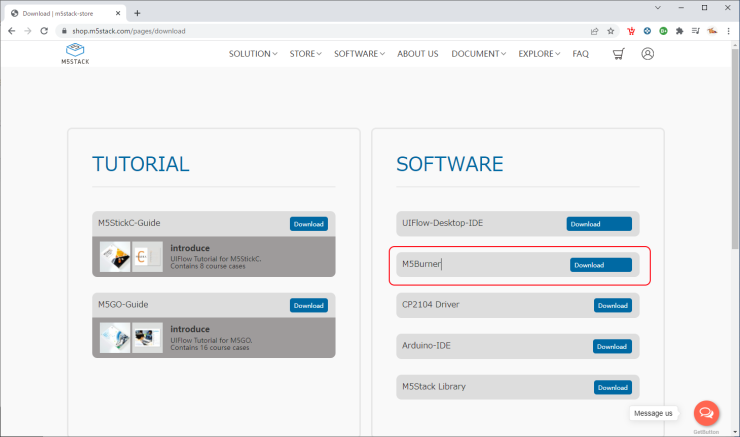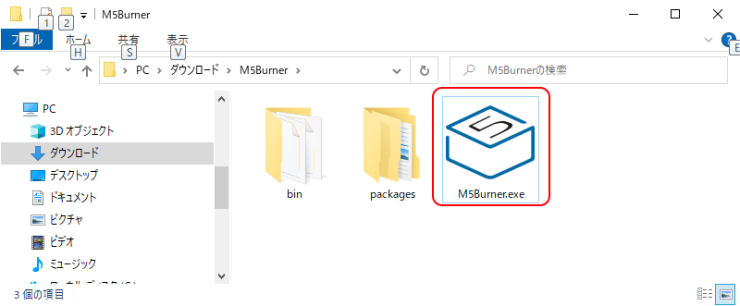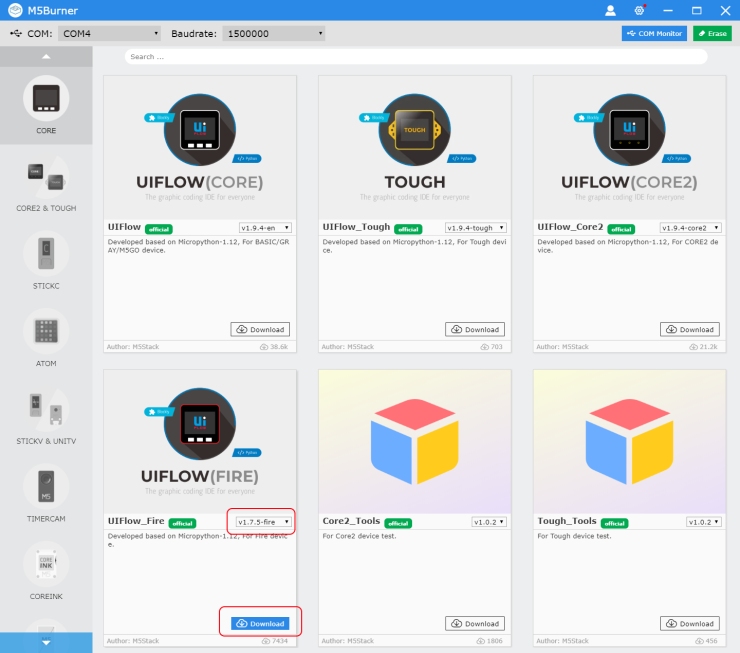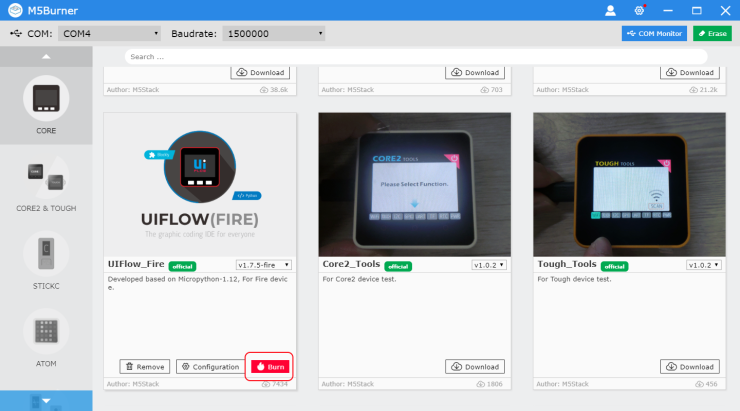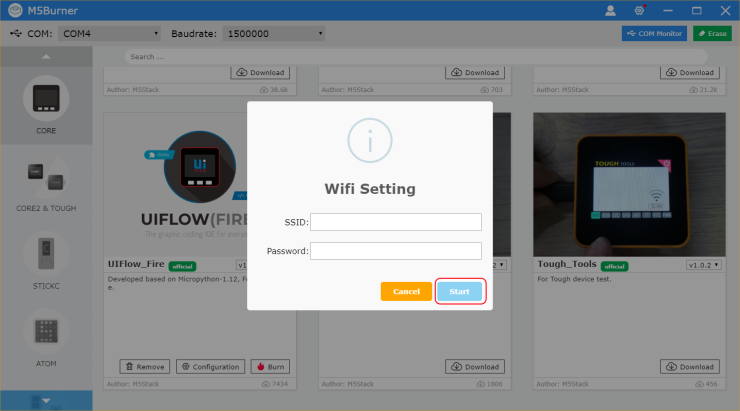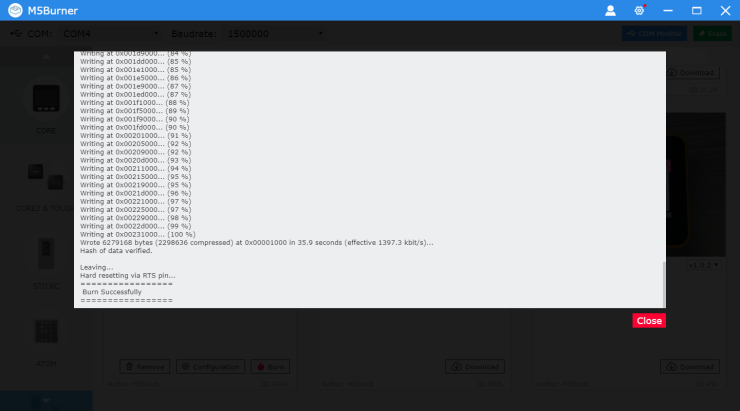Interface編集部

M5Stack UIFlow Desktop IDE(Micro Python)開発環境の構築
M5Stackは,WiFi/Bluetooth接続できるESP32マイコン,液晶ディスプレイ,ボタン,microSDスロット,バッテリやスピーカー等が一つのケースにパッケージされた製品です.プログラミングは,C/C++言語に似たArduino言語やMicroPython等で行うことができます.
ここでは,M5Stackで動作するMicroPythonのプログラミングをするツール,M5Stackに実行プログラムを書きこむツールとして,UIFlow-Desktop-IDEのセットアップ方法を紹介します.
・以下のURLよりUIFlow-Desktop-IDEをダウンロードし,任意の場所に解凍します.
https://shop.m5stack.com/pages/download
【参考】購入直後のM5Stack Fire v.2.6の接続例
M5Stack起動後 UIFlowの起動画面表示時にSetup(右ボタン)を押し,メニュー画面に入ります.
Switch modeからUSB Modeを選択の後、Rebootします.
※下記例では、COM4として認識されている.
※お使いのM5Stackの種類によってはCP210xドライバーが必要になります.上記サイトよりダウンロード,インストールしてください.
・UIFlow-Desktop-IDEを起動します.
・UIFlow-Desktop-IDE起動時に,接続したM5StackのCOMポート番号やデバイスを選択.
※以下はM5Stack Fireの例
・Python モードに切り替え.RUNボタン(▶)をクリックしプログラムが実行される事を確認.
※M5StackにUIFlowファームウェアが書込まれていない場合,下記手順で書込んでください.
・以下のURLよりM5Burnerをダウンロードし,任意の場所に解凍します.
https://shop.m5stack.com/pages/download
・M5Burnerを起動します.
・モデルを選択,ファームウェアのバージョンを選択し,Downloadをクリックします.(下記はM5Stack Fireの例)
・ダウンロード完了したら,M5SttackがPCと接続した状態で、Burnをクリックします.
・必要に応じSSID,Passwordを入力しStartをクリックします.
・書込みが開始し,Burn Succesfullyとなる事を確認します.